Come usare le ali in Diablo 4

Ogni elemento gioca un ruolo significativo nel migliorare l'esperienza di gioco di un giocatore. Ciò è particolarmente vero per i giochi di ruolo (RPG) come “Diablo 4”.
Molte persone credono che il malware sia una varietà di virus informatici. Tuttavia, è un termine generico che significa "software dannoso". Il malware comprende tutti i tipi di programmi dannosi, inclusi virus, trojan, spyware e ransomware. Dal momento che gli hacker stanno diventando più furbi che mai quando si tratta di ingannare le loro vittime e dirottare i loro dispositivi, solo il buon senso non è sufficiente per proteggere il tuo computer.
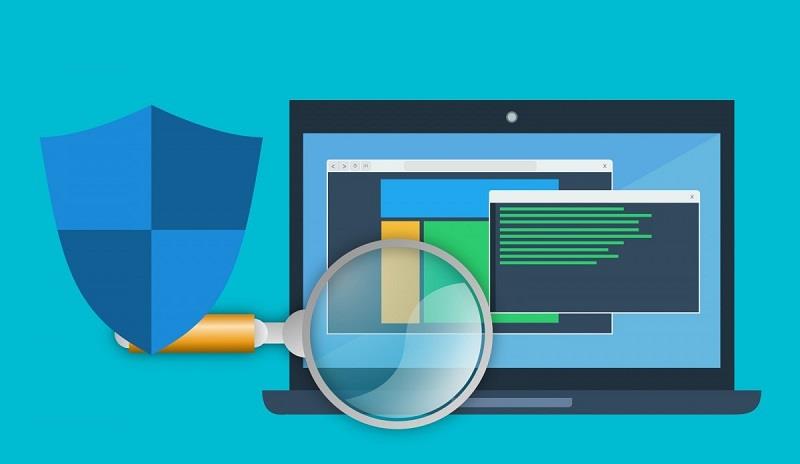
Devi seguire linee guida rigorose per assicurarti che i tuoi dati rimangano al sicuro. Fortunatamente, ci sono alcune semplici pratiche che puoi utilizzare per mantenere il tuo PC libero da malware . Non devi nemmeno essere un genio della tecnologia per utilizzare i seguenti suggerimenti. Interesse suscitato? Grande! Ora continua a leggere per saperne di più.
Contenuti
Come proteggere facilmente il tuo computer da malware
Metodo 1: aggiorna il tuo sistema operativo
Sei colpevole di aver scelto "ricordami più tardi" ogni volta che il tuo PC ti informa che c'è un aggiornamento software? Beh, non sei l'unico. La maggior parte degli utenti di computer sono semplicemente stufi di ricevere continui aggiornamenti del sistema operativo, poiché assorbono molti dati e potrebbero persino rallentare il funzionamento dei loro dispositivi. Nel 2020 si stima che ci siano 200 milioni di dispositivi che eseguono ancora Windows 7!
Questo è estremamente sorprendente, considerando che Windows 7 non è nemmeno il predecessore diretto di Windows 10! Sebbene attenersi a una vecchia versione del sistema operativo possa sembrare una buona idea se aiuta il tuo dispositivo a funzionare senza problemi, è una ricetta per il disastro.
Con ogni aggiornamento software viene fornita una protezione più rigida perché gli sviluppatori prendono atto delle vulnerabilità precedenti e lavorano per eliminarle. Quindi, non aggiornare regolarmente il tuo sistema rende estremamente facile infettare il tuo computer con malware.
Metodo 2: Assumi un professionista
Ovviamente, non è necessario assumere esperti di sicurezza informatica se devi solo proteggere un singolo PC, ma è essenziale per gli imprenditori che fanno affidamento sui computer per archiviare i dati dei propri clienti e mantenere un flusso di lavoro regolare.
Se sei un imprenditore, dovresti sicuramente prendere in considerazione la ricerca di servizi di sicurezza informatica perché gli esperti che li offrono possono aiutare la tua rete a rimanere protetta dagli attacchi. La semplice installazione di antivirus standard sui dispositivi dei tuoi dipendenti non funzionerà, poiché ciò significa che ti affidi a loro per mantenere aggiornati i loro sistemi.
Perché non razionalizzi questo processo lasciandolo ai professionisti? Utilizzeranno la protezione remota da virus e malware per mantenere i tuoi sistemi al sicuro e aggiornati.
Metodo 3: investire in un antivirus affidabile
Se sei solo un giocatore medio che cerca un modo per mantenere il tuo PC libero da malware, la cosa migliore che puoi fare è investire in un antivirus affidabile. I programmi antivirus ti consentono di scansionare regolarmente il tuo dispositivo e individuare ed eliminare le vulnerabilità.
Inoltre, segnala i siti Web sospetti, impedendoti di visitarli e infettando il tuo dispositivo nel processo. Detto questo, non tutti i software antivirus sono uguali. Quando acquisti un antivirus, ci sono punti chiave che dovresti tenere a mente.

Ad esempio, scegli un'azienda che offre un periodo di prova in modo da sapere se il software è di tuo gradimento prima di effettuare qualsiasi acquisto. Inoltre, non dovresti ottenere versioni piratate di questi programmi perché i cracker ne traggono vantaggio e installano malware nella versione che caricano gratuitamente.
Metodo 4: utilizzare reti affidabili
La tua stessa connessione di rete ha molto a che fare con la protezione del tuo dispositivo dai malware. In questo spirito, dovresti rafforzare la sua protezione creando una password complessa .
Ciò impedisce agli hacker di accedere alle tue informazioni o di inviarti software dannoso. Dovresti anche fare attenzione a connetterti a reti pubbliche che non sono protette da password poiché chiunque può usarle e accedere alle tue informazioni per estensione.
Se non è possibile utilizzare una rete pubblica, puoi investire in una VPN per la crittografia. Le VPN non solo mascherano la tua posizione, ma aggiungono anche un firewall tra il tuo dispositivo e il malware.
Metodo 5: mantieni la tua password fuori dalla portata
Abbiamo già affrontato l'importanza di creare una password sicura per la tua rete. Ebbene, lo stesso vale anche per le password che utilizzi per accedere ai tuoi account.
Quando crei una password, ci sono alcune linee guida che puoi seguire. Prima di tutto, devi assicurarti che la password contenga 8-12 caratteri, comprese lettere maiuscole e minuscole, numeri e simboli.
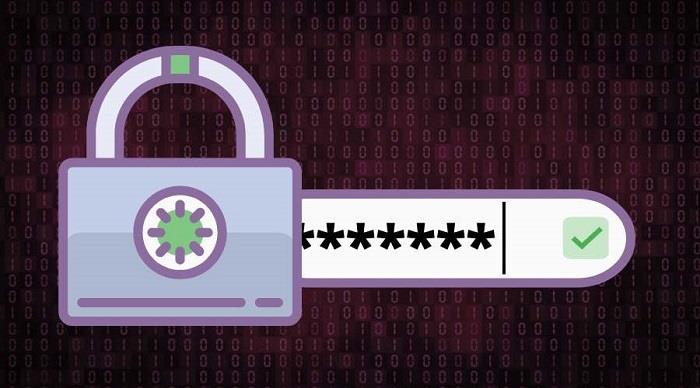
Devi anche astenerti dal lasciare che il tuo browser salvi le tue password, poiché il malware sarà in grado di accedervi facilmente. Invece, puoi utilizzare un gestore di password offline o scrivere le tue informazioni di accesso su note adesive alla vecchia maniera.
Metodo 6: fai attenzione quando installi nuovi programmi
Siamo tutti d'accordo sul fatto che leggere l'accordo sulla privacy e i termini e le condizioni di ogni software che installiamo sia noioso. Tuttavia, fare clic su "Avanti" e non prestare particolare attenzione per vedere cosa si sta installando può causare problemi.
I creatori della maggior parte dei programmi gratuiti traggono profitto dalla vendita dei dati degli utenti, cosa che può essere fatta aggiungendo malware al loro pacchetto di installazione. Questi sono solitamente chiamati PUP o programmi potenzialmente indesiderati.
Questi programmi possono essere qualsiasi cosa, dal software antivirus alle estensioni del browser. Tuttavia, non devi rinunciare del tutto ai programmi per PC gratuiti purché non fai clic senza pensare su "Avanti" durante l'installazione.
Metodo 7: non scaricare file casuali
Ottenere media e software gratuiti è il sogno di tutti, ma la pirateria di solito non è gratuita. La stragrande maggioranza dei siti Web di condivisione di file, in particolare quelli che si basano su download peer-to-peer, sono un campo minato. I caricatori inducono i visitatori di questi siti Web a scaricare i loro file facendoli apparire innocui.
Ma questi file sono spesso pieni di malware e, una volta scaricati, corri il rischio di infettare l'intero sistema. Se ti piacciono davvero questi siti Web, dovresti scansionare ogni file prima di scaricarlo almeno.

Allo stesso modo, anche il download di file che ti vengono inviati tramite e-mail può compromettere la protezione del tuo computer. Non importa se conosci il mittente, dato che il malware ha un modo per intrufolarsi nei file che le persone inviano se i loro dispositivi sono già infetti.
Per questo motivo, dovresti comunque scansionare tutti i file che ricevi prima di ottenerne una copia locale e provare a eliminare le email nella cartella spam ogni tanto.
Conclusione
Proteggere il tuo computer dai malware non è una scienza missilistica. Devi semplicemente essere vigile sui programmi che installi ed eliminare le pratiche sbagliate. I suggerimenti di cui sopra ti aiuteranno a evitare che il tuo dispositivo venga infettato. Tuttavia, se sei un imprenditore, è sempre meglio assumere un esperto per proteggere i dati sensibili.
Ogni elemento gioca un ruolo significativo nel migliorare l'esperienza di gioco di un giocatore. Ciò è particolarmente vero per i giochi di ruolo (RPG) come “Diablo 4”.
Non c'è niente di peggio che accendere il tuo computer Windows solo per scoprire che il tuo dispositivo non funziona come previsto. Ad esempio, quando non riesci nemmeno ad accedere
Windows Defender è uno strumento antivirus gratuito, integrato e completo con una protezione affidabile. Tuttavia, ci sono alcuni svantaggi nell’usarlo. È
L'adattatore di rete nel sistema operativo Windows è un dispositivo vitale che garantisce il corretto funzionamento delle connessioni di rete. Poiché l'adattatore di rete riceve
Anche se utilizzi Windows da molto tempo, potresti occasionalmente incontrare problemi che richiedono l'assistenza di un esperto. Sia che tu stia affrontando
Il codice sepolto in Windows 10 potrebbe averci fornito ulteriori prove che suggeriscono che Microsoft sta lavorando su un Surface Phone. Questa non è la prima volta che si vocifera di ciò
Vuoi collegare due AirPods a un PC Windows o a un Mac contemporaneamente? Segui gli utili tutorial contenuti in questo articolo per connetterti.
Se Wallpaper Engine rallenta il tuo PC a causa dell'elevato utilizzo della CPU, è essenziale modificare le impostazioni di qualità. In questo modo ridurrai il
Ci sono poche cose più frustranti che rimanere bloccati fuori dalla tua rete Internet. Se non hai annotato la password, rischi di perdere l'accesso
Baldur's Gate 3 ti accompagna attraverso una serie di spedizioni che ti porteranno attraverso Faerun e nell'omonimo Baldur's Gate. Queste missioni sono il pilastro di
Ecco la posizione dello sfondo di Windows per Windows 8 e 10, quindi puoi utilizzare queste immagini ad alta risoluzione con altri dispositivi o versioni precedenti di Windows.
"Baldur's Gate 3" (BG3) è un accattivante gioco di ruolo (RPG) ispirato a Dungeons and Dragons. È un gioco vasto che coinvolge innumerevoli missioni secondarie
Se desideri scattare foto con il tuo PC Windows 10, dovrai prima testare la funzione della fotocamera. Sia che tu voglia semplicemente sparare qualche selfie
Microsoft ha sempre reso disponibile Windows in diverse edizioni, che si tratti di Student and Teacher, Home o Windows 7 e Vistas Ultimate. Windows 10 è n
Quando il tuo computer inizia a rallentare, è segno che devi liberare spazio. Di solito, l'eliminazione dei file temporanei è un ottimo punto di partenza.
Il tanto atteso "Skyrim nello spazio", come lo chiamava lo stesso Todd Howard, è finalmente stato rilasciato. Il nuovo gioco di ruolo fantascientifico di Bethesda Game Studios ti offre
Come correggere l'errore 0x800CCC90 di Outlook durante la ricezione di e-mail su Windows Quando si inviano e si ricevono e-mail dal client Microsoft Outlook, è possibile che si verifichi l'errore 0x800CCC90. Di seguito è riportato l'originale
Istruzioni per ascoltare la musica quando si piega il laptop su Windows 10. Per aiutare tutti a seguire facilmente i passaggi per ascoltare la musica dopo aver piegato il laptop, oggi WebTech360
Riepilogo dei collegamenti alle applicazioni Film e TV su Windows 10, Riepilogo dei collegamenti alle applicazioni Film e TV su Windows 10 per offrirti un'esperienza eccezionale. Forse
Come risolvere l'errore di caricamento dei messaggi non riuscito su Discord per Windows, Discord non è divertente se non riesci a leggere ciò che scrivono gli altri. Ecco come correggere l'errore Messaggi


















